Cuando hace zoom en una imagen rasterizada, encontrará que la imagen se ve borrosa o pixelada. Para obtener una mejor experiencia visual, debe convertir la imagen a vector. Esta publicación le enseñará cómo vectorizar una imagen en Illustrator, Photoshop y convertidores de vectores en línea.
¿Por qué necesita vectorizar una imagen? Una imagen vectorial tiene muchas ventajas. Una de sus mayores ventajas es que la imagen vectorial no se distorsionará sin importar cómo la acerques o la gires.
Por lo tanto, veamos cómo vectorizar una imagen con Illustrator, Photoshop y un convertidor de vectores en línea. (MiniTool MovieMaker es un creador de videos gratuito que te permite crear un video a partir de imágenes).
Cómo vectorizar una imagen en Illustrator
Illustrator es un editor de gráficos vectoriales que se puede utilizar para crear una imagen vectorial y vectorizar imágenes rasterizadas sin pérdida de calidad.
Aquí se explica cómo vectorizar una imagen en Illustrator.
Paso 1. Abre tu imagen con Illustrator.
Paso 2. Haz clic en Ventana en la barra de menú superior y selecciona Seguimiento de imagen desde la ventana desplegable.
Paso 3. En la ventana Seguimiento de imagen, marque la Vista previa para que pueda ver los cambios en tiempo real que se muestran en la imagen. Luego cambie el modo y ajuste la configuración avanzada.
Paso 4. Luego haz clic derecho en la imagen y ve a Objeto> Desagrupar o presione “Mayús + Ctrl + G ”. Sus formas de color se separarán en partes individuales.
Paso 5. Una vez completada la conversión, use la herramienta Selección para seleccionar una forma de color y elija Seleccionar> Igual> Color de relleno .
Paso 6. Al final, guarda la imagen vectorizada.
Cómo vectorizar una imagen en Photoshop
Photoshop, un editor de gráficos de trama líder en la industria desarrollado por Adobe Inc., puede manejar tareas complejas, como vectorizar imágenes, eliminar objetos de la imagen y más.
Aquí se explica cómo vectorizar una imagen en Photoshop.
Paso 1. Abre la imagen que quieras vectorizar con Photoshop.
Paso 2. Usa la varita mágica para seleccionar las formas de color y haz clic derecho.
Paso 3. En el menú emergente, seleccione Crear ruta de trabajo y establezca la Tolerancia en 1,0.
Paso 4. Presiona la A clave y haga clic derecho en la imagen. Seleccione Crear máscara vectorial en el menú emergente.
Paso 5. Ahora, solo guarda esta imagen como un archivo vectorial. Haga clic en Archivo> Guardar como , expanda Guardar como tipo lista y seleccione Photoshop EPS como formato de salida. Haz clic en Guardar para convertir la imagen a vector.
Cómo convertir cualquier imagen en vector en línea gratis
¿Está buscando una manera más fácil de vectorizar imágenes? Un convertidor de imagen a vector en línea es una buena opción para usted. Aquí hay un conversor gratuito de imágenes a vectores en línea que lo ayuda a vectorizar imágenes rápida y fácilmente.
Vector mágico
Vector Magic puede convertir imágenes de mapa de bits JPG, PNG, BMP y GIF en imágenes vectoriales en línea con solo unos pocos clics.
Vaya al sitio web:https://vectormagic.com y cargue la imagen que desea convertir. Luego vectorizará automáticamente su imagen. Cuando termine el proceso de vectorización, simplemente haga clic en Descargar resultado botón para guardar la imagen vectorial.
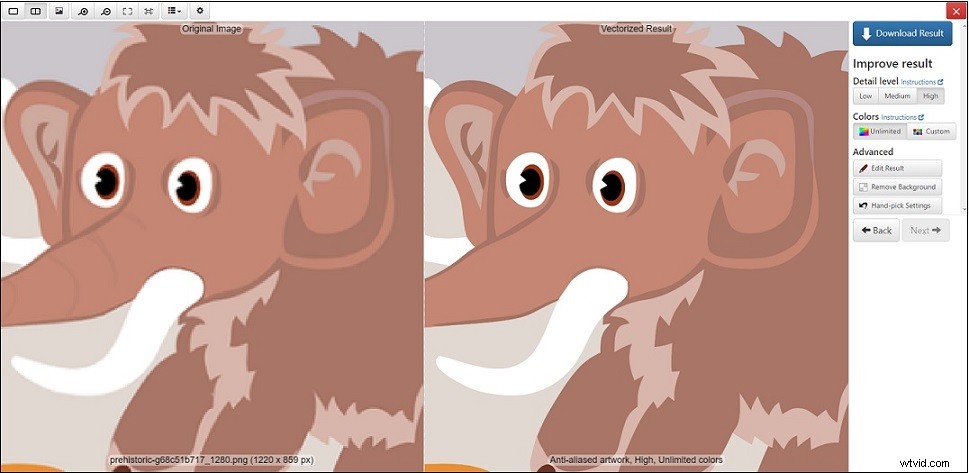
Conclusión
Hay 3 métodos de cómo vectorizar una imagen en esta publicación. Siga la guía anterior para convertir su imagen en un archivo vectorial.
